5 najtańszych kreatorów stron internetowych, które faktycznie przynoszą rezultaty
Opublikowany: 2024-08-12Szukasz najtańszych kreatorów stron internetowych ? Jeśli tak, to trafiłeś we właściwe miejsce.
Według danych na całym świecie istnieje ponad 1,5 miliarda witryn internetowych . Dane te udowadniają, że utworzenie lub posiadanie strony internetowej jest dziś koniecznością. Pozwala nie tylko dzielić się swoimi zainteresowaniami, ale także wyostrza umiejętności techniczne.
Ale wszystko zależy od niedrogiego i bogatego w funkcje kreatora stron internetowych. Przy tak dużej liczbie dostępnych opcji trudno jest wybrać taki, który jest niedrogi i bogaty w funkcjonalność.
Dlatego tutaj przyjrzymy się najlepszym, najtańszym kreatorom stron internetowych, które oferują zarówno wartość, jak i wydajność, bez rozbijania banku.
Teraz zaczynajmy!
Jak wybrać najtańsze narzędzia do tworzenia stron internetowych?
Pamiętaj, że wybór najtańszego narzędzia do tworzenia witryn internetowych nie polega na wybraniu opcji z najniższą ceną. Chodzi jednak o znalezienie narzędzia do tworzenia witryn internetowych, które oferuje narzędzia bez uszczerbku dla podstawowych funkcji, których będzie potrzebować Twoja witryna.
Poza tym, aby podjąć świadomą decyzję, należy wziąć pod uwagę pewne kwestie.
- Poszukaj narzędzia do tworzenia witryn internetowych, które zapewnia bezpłatną wersję próbną lub podstawowy bezpłatny plan z opcją aktualizacji.
- Zawsze porównuj oferty poszczególnych planów.
- Nie zapomnij sprawdzić dostępnych opcji pomocy , takich jak czat na żywo, pomoc e-mailowa lub pomoc telefoniczna.
- Upewnij się, że szablony dostarczane z narzędziami do tworzenia witryn są responsywne.
- SEO ( optymalizacja wyszukiwarek ) jest koniecznością, więc poszukaj narzędzia do tworzenia witryn internetowych, które zapewnia narzędzia i funkcje SEO.
- Tworząc sklep internetowy, sprawdź, czy kreator witryny ma funkcje eCommerce, takie jak koszyki na zakupy, bramki płatnicze i zarządzanie zapasami.
Na koniec poświęć trochę czasu na przeczytanie recenzji i ocen innych użytkowników. Dzięki temu dowiesz się, na ile niezawodny jest kreator stron internetowych.
Zawsze pamiętaj, że chodzi o zrównoważenie kosztów z funkcjami, które pomogą Ci stworzyć udaną i profesjonalną obecność w Internecie.
Tabela porównawcza najtańszych kreatorów stron internetowych
Powiedziawszy to, rzućmy okiem na współczucie pomiędzy naszą listą najtańszych kreatorów stron internetowych.
| Kreator stron internetowych | Cena wywoławcza | Dostępność bezpłatnego planu | Obsługa klienta | Szablony i elastyczność projektowania | Możliwości SEO | Funkcje handlu elektronicznego |
| Hostingera | 2,99 USD miesięcznie | – | Czat na żywo, samouczki i baza wiedzy. | Dostępny | Tak | Dostępny |
| WordPress.com | 4 dolary miesięcznie | Dostępny | Przewodniki pomocy technicznej, społeczność i samouczki. | – | Tak | Dostępny |
| Przepływ sieci | 14 dolarów miesięcznie | Dostępny | Czat, samouczek wideo, dokumentacja itp. | Dostępny | Tak | Dostępny |
| Jimdo | 11 dolarów miesięcznie | Dostępny | Czat, blog, baza wiedzy itp. | – | Tak | Dostępny |
| Wix | 17 dolarów miesięcznie | Dostępny | Czat, artykuły, WixBot. | Dostępny | Tak | Dostępny |
5 najtańszych kreatorów stron internetowych, które faktycznie przynoszą rezultaty
Poniżej przygotowaliśmy listę najtańszych kreatorów stron internetowych wraz ze sposobem pracy z każdym z narzędzi. Wybierz więc ten, który odpowiada wymaganiom Twojej witryny i Twojemu budżetowi.
1. Hostingera
Pierwszym z nich jest Hostinger, wszechstronny i najtańszy kreator stron internetowych, idealny dla początkujących i profesjonalistów. Intuicyjny interfejs typu „przeciągnij i upuść” ułatwia utworzenie witryny internetowej.
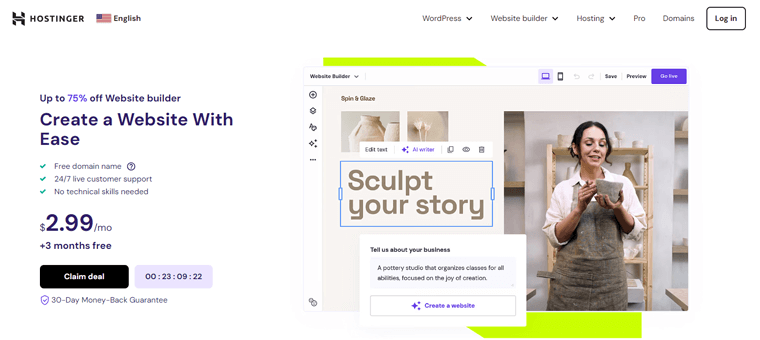
Jeśli nie chcesz wykonywać ciężkiej pracy, pozwól sztucznej inteligencji stworzyć dla Ciebie unikalną witrynę internetową z odpowiednimi obrazami i treścią. Musisz po prostu wybrać rodzaj strony internetowej, którą chcesz i po prostu opisać, czego potrzebujesz.
Cechy
- Zawiera 150 szablonów stron internetowych , z których możesz wybierać, aby rozpocząć tworzenie strony internetowej.
- Z łatwością zmieniaj układ elementów, aby stworzyć stronę internetową, o jakiej zawsze marzyłeś.
- Posiada również generator obrazów AI , który tworzy unikalne efekty wizualne dla Twojej witryny.
- Otrzymasz także generator blogów AI , mapy cieplne AI, narzędzia SEO AI itp.
- Tworzenie e-commerce? Zarabiaj na swoim sklepie internetowym z 0% prowizją transakcyjną.
Wycena
Mimo że jest to narzędzie premium , nadal zajęło pierwsze miejsce na naszej liście najtańszych narzędzi do tworzenia stron internetowych. Pierwszą rzeczą jest to, że oferuje 3-miesięczny bezpłatny okres próbny przy zakupie planu pro. Oprócz tego jest to najtańszy kreator stron internetowych, jaki kiedykolwiek znajdziesz.
- Kreator stron internetowych Premium: kosztuje 2,99 USD miesięcznie na 48-miesięczny okres, bezpłatną domenę, bezpłatną pocztę e-mail, 150 szablonów i nie tylko.
- Kreator stron internetowych dla firm: kosztuje 3,99 USD miesięcznie przez 48 miesięcy, generator obrazów AI, moduł zapisywania AI, narzędzia AI SEO, funkcje eCommerce i wiele więcej.
Jak go używać do budowy witryny internetowej?
Tak więc, gdy tylko zalogujesz się do panelu konta hostingowego Hostingera, zobaczysz opcję „Utwórz witrynę” , kliknij ją.
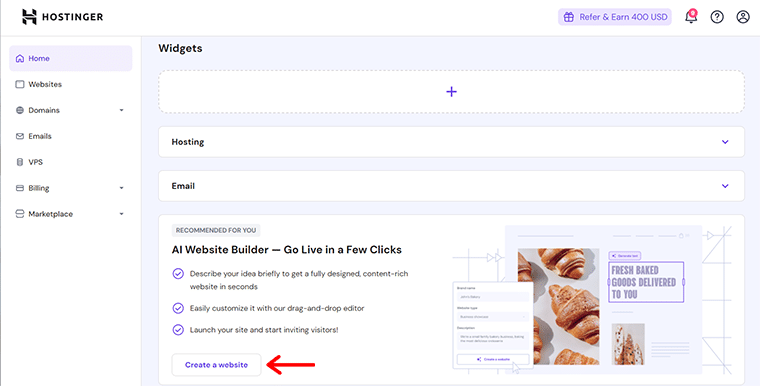
Teraz masz 2 możliwości, tj. zbudować witrynę internetową przy użyciu sztucznej inteligencji lub skorzystać z gotowych szablonów . Jeśli chcesz skorzystać z AI, kliknij opcję „Rozpocznij tworzenie” . W międzyczasie kliknij „użyj gotowych szablonów”, jeśli chcesz zbudować witrynę internetową w ogólny sposób.
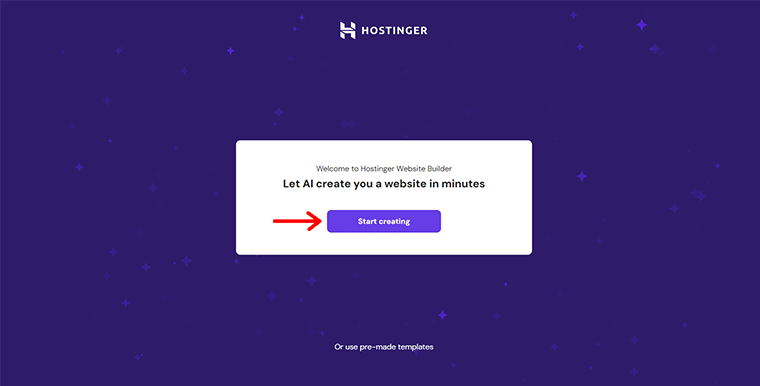
Ponieważ sztuczna inteligencja jest obecnie dość popularna, kliknijmy opcję „Rozpocznij tworzenie” . Dzięki temu zobaczysz panel edytora.
Tutaj musisz określić typ witryny , podać nazwę marki , napisać opis i spersonalizować ustawienia kolorów . Następnie kliknij przycisk „Utwórz witrynę” poniżej.
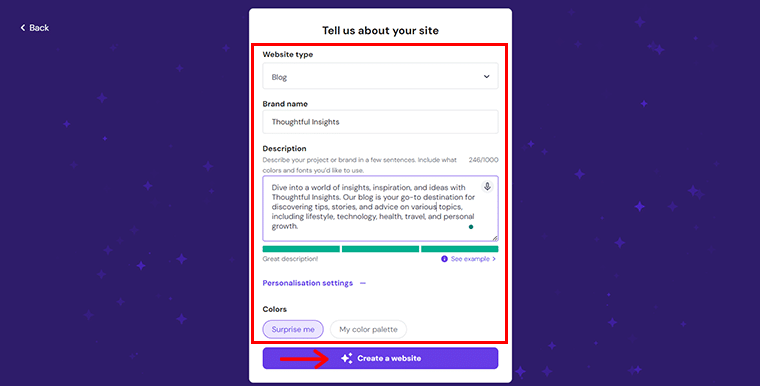
Następnie wszystko, co musisz zrobić, to przytrzymać konie podczas tworzenia witryny. W mgnieniu oka zobaczysz, że Twoja witryna jest gotowa.
Następnie możesz szybko podejrzeć wygenerowaną witrynę zarówno na urządzeniach stacjonarnych , jak i mobilnych, klikając ikonę u góry.
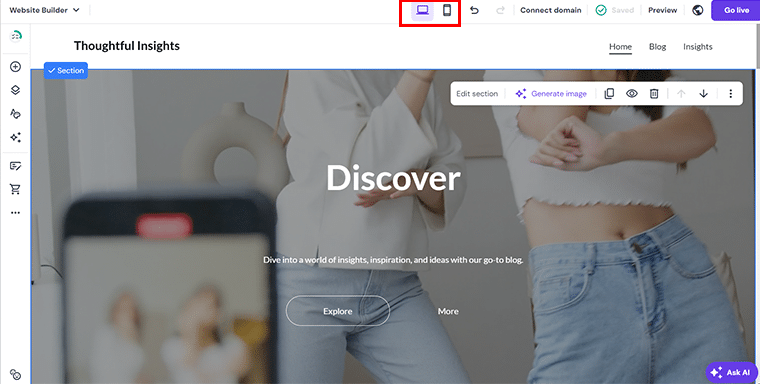
Teraz możesz także edytować każdą sekcję wygenerowanej witryny. W tym celu wystarczy kliknąć opcję „Edytuj sekcję” .
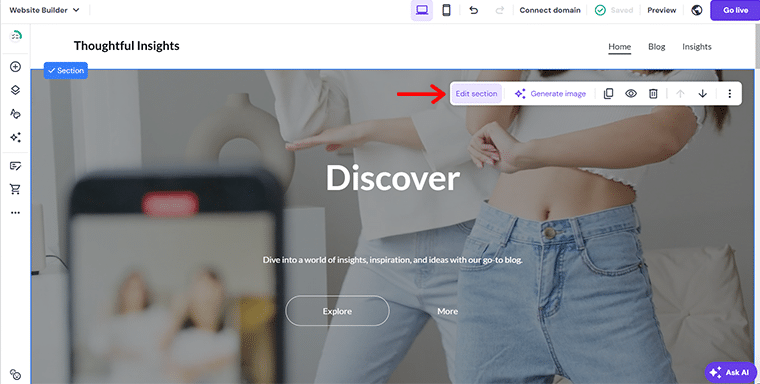
Dzięki temu uzyskasz dostęp do kilku „Ustawień sekcji”, w tym możliwość zastąpienia tła, pojemności nakładki i wielu innych. Dla każdej sekcji możesz skonfigurować swoją witrynę w ten sam sposób.
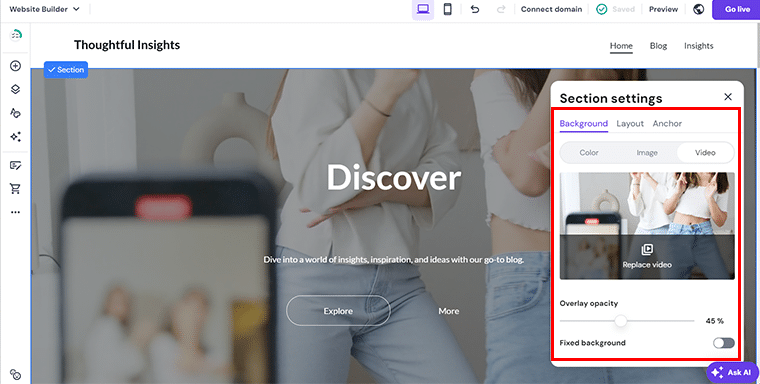
Podobnie możesz edytować post, dodając żądaną treść. Wystarczy, że najedziesz kursorem na dostępną treść wpisu, aby uzyskać dostęp do opcji „Edytuj post” .
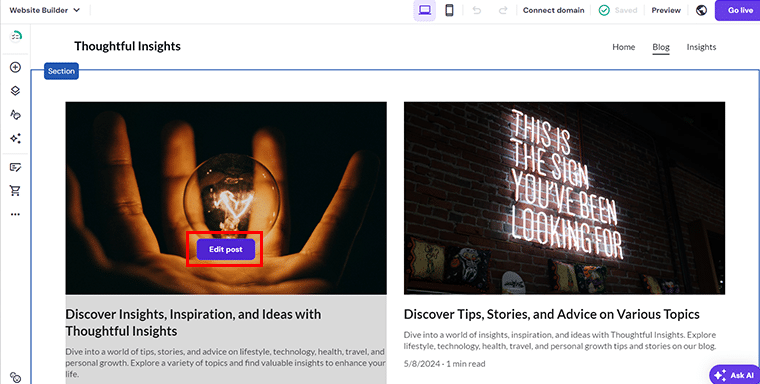
Następnie kliknij opcję „edytuj tekst”, aby dodać żądaną treść.
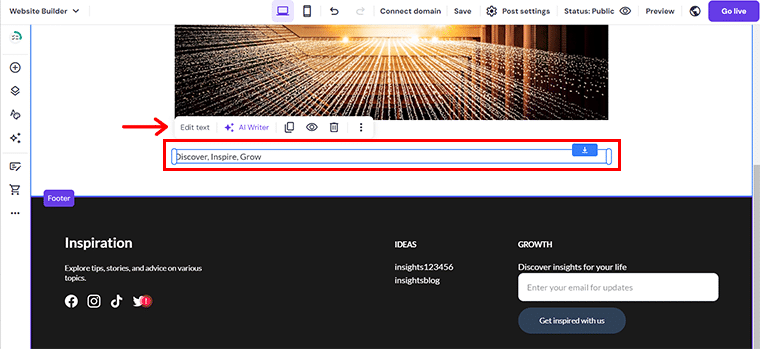
Gdy już wszystko będzie gotowe, możesz kliknąć opcję „Połącz domenę”, aby połączyć swoją domenę z utworzoną witryną.
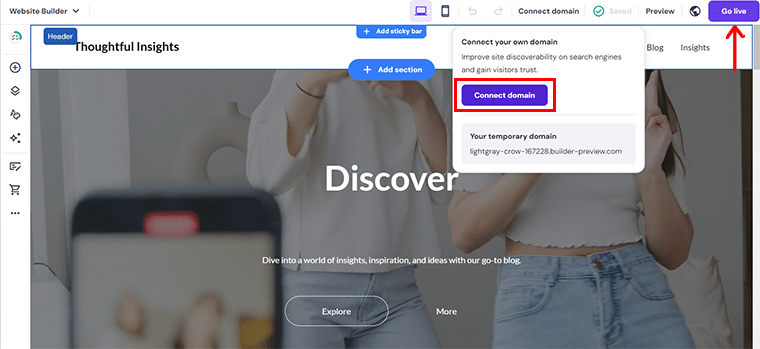
Na koniec kliknij opcję „Opublikuj”, aby Twoja witryna została opublikowana.
Chcesz dowiedzieć się więcej o platformie Hostinger, sprawdź naszą obszerną recenzję Hostingera.
2. WordPress.com
Większość z nas słyszała o WordPress.com, prawda? To wszechstronne narzędzie do tworzenia stron internetowych z łatwym w użyciu edytorem „przeciągnij i upuść”. Co więcej, zawiera kilka dostosowywalnych motywów i wszechstronny edytor bloków.
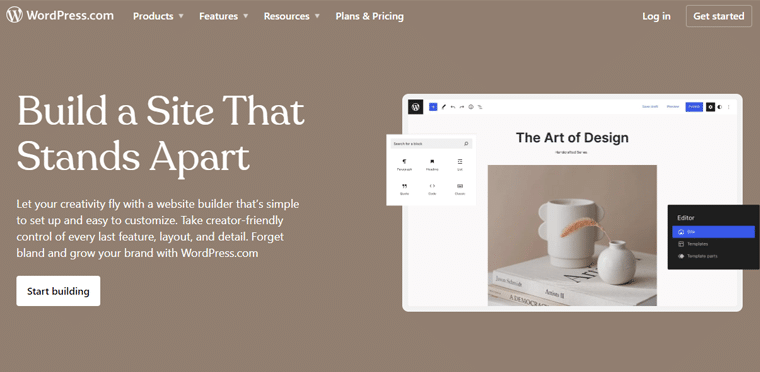
Ponadto wyróżnia się w eCommerce z integracją WooCommerce w celu stworzenia sklepu internetowego. I nie musisz się martwić o bezpieczeństwo, ponieważ zapewnia ono automatyczne kopie zapasowe i certyfikaty SSL.
Platforma oferuje doskonałe wsparcie eksperckie, dzięki czemu jest niezawodnym i skalowalnym rozwiązaniem do budowy profesjonalnych stron internetowych. Dlatego znajduje się na pierwszej liście naszych najtańszych kreatorów stron internetowych.
Cechy
- Z łatwością kopiuj i wklejaj gotowe wzory bloków do dowolnego postu lub strony za pomocą wbudowanego edytora bloków.
- Otrzymasz także bezpłatną domenę na rok.
- Dzięki swojemu sklepowi internetowemu możesz sprzedawać w ponad 60 krajach.
- Z łatwością skaluj ruch dzięki niestandardowym tytułom i opisom, automatycznie generowanym mapom witryn XML, czystym adresom URL i weryfikacji witryny.
- Automatycznie udostępniaj nowe posty w swoich profilach w mediach społecznościowych bezpośrednio z witryny dzięki Jetpack Social.
Wycena
Ten kreator stron internetowych jest dostępny zarówno w wersji bezpłatnej , jak i premium . Aby skorzystać z darmowej wersji, wystarczy wejść na jej oficjalną stronę i kliknąć przycisk „ Rozpocznij z naszym bezpłatnym planem ” .
Jeśli jednak potrzebujesz bardziej zaawansowanych funkcji dla swojej witryny, możesz wybrać jedną z 5 opcji cenowych premium .
- Starter: kosztuje 4 USD miesięcznie, 36 GBP rozliczane rocznie, bezpłatna domena na rok, dostęp do motywów premium, brak reklam i wiele więcej.
- Explorer: kosztuje 8 USD miesięcznie, 84 GBP rozliczane rocznie, wszystko od planu startowego, WordAds, przesyłanie filmów 4K za pomocą VideoPress, dziennik aktywności w witrynie i nie tylko.
- Twórca: kosztuje 25 USD miesięcznie, 40 GBP rozliczane rocznie, ma wszystko, od planu Explorer, nieograniczoną przepustowość, globalne buforowanie brzegowe, 0% opłaty transakcyjnej itp.
- Przedsiębiorca: kosztuje 45 USD miesięcznie, 432 GBP rozliczane rocznie, obejmuje wszystko, od planu Creator, dodatków do produktów, zarządzania zapasami, sprzedaży w ponad 60 krajach i nie tylko.
- Przedsiębiorstwo: jest to niestandardowy plan cenowy zaczynający się od 25 000 USD rocznie. Zapewnia wieloaspektowe bezpieczeństwo, generatywną sztuczną inteligencję, profesjonalną obsługę, globalną infrastrukturę itp.
Jak go używać do budowy witryny internetowej?
Korzystanie z WordPress.com do tworzenia strony internetowej jest również dość łatwe. W tym celu wystarczy wejść na oficjalną stronę internetową i kliknąć opcję „Rozpocznij” .
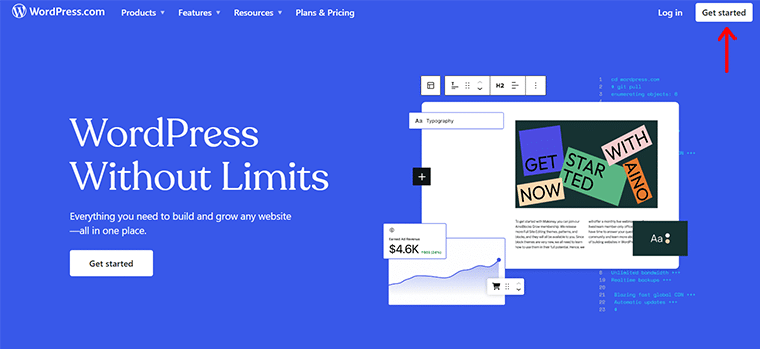
Następnie możesz połączyć swoje konto Google, aby zalogować się na konto WordPress.com. Po pomyślnym zalogowaniu uzyskasz dostęp do strony „Wybierz swoje domeny” . Tutaj musisz wpisać żądaną nazwę domeny, aby dowiedzieć się, czy jest ona dostępna, czy nie.
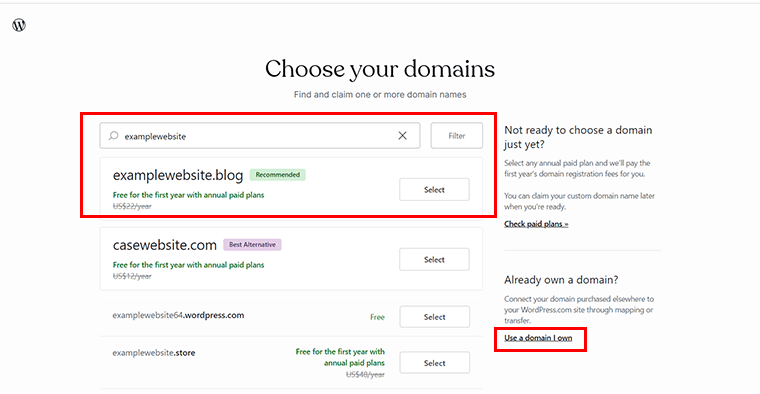
Jeśli posiadasz już domenę, możesz także kliknąć opcję „Użyj domeny, którą posiadam” . Na razie wpisaliśmy pożądaną nazwę domeny, mamy całkiem podobną alternatywę. Kliknij więc opcję „Wybierz” .
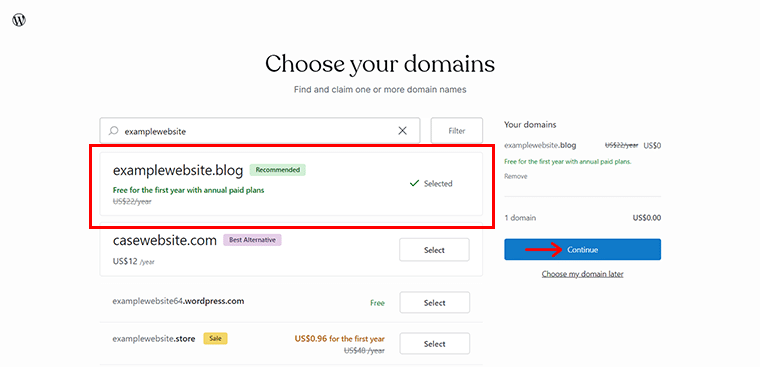
Następnie zostaniesz poproszony o przejście do całkiem podobnej strony, tutaj kliknij opcję „Kontynuuj” .
Gdy to zrobisz, zobaczysz stronę innego planu planu WordPress.org. Jeśli zdecydowałeś się na WordPress.com, możesz wybierać spośród dostępnych planów. Na razie „zaczniemy od planu bezpłatnego” .
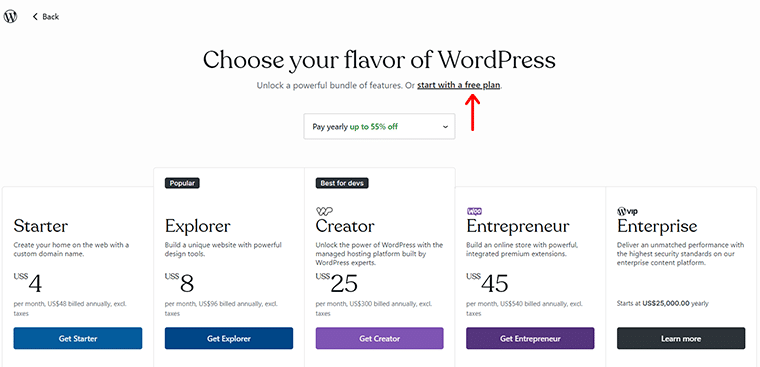
Wkrótce zobaczysz stronę, na której zostaniesz zapytany : „Jakie są Twoje cele?” '. Możesz zaznaczyć niezbędne pola i kliknąć opcję „Kontynuuj” . W międzyczasie możesz także kliknąć opcję „Przejdź do pulpitu nawigacyjnego” w prawym górnym rogu, aby wrócić do niego później.
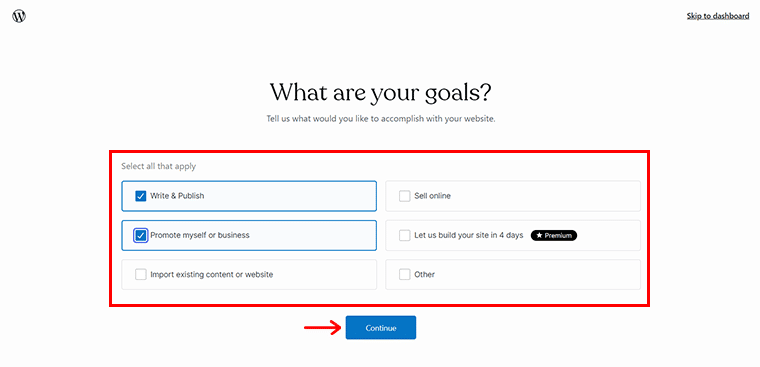
Ponieważ tutaj dodaliśmy nasze cele, nadszedł czas na podanie nazwy bloga i sloganu , a następnie kliknięcie przycisku „Kontynuuj” .
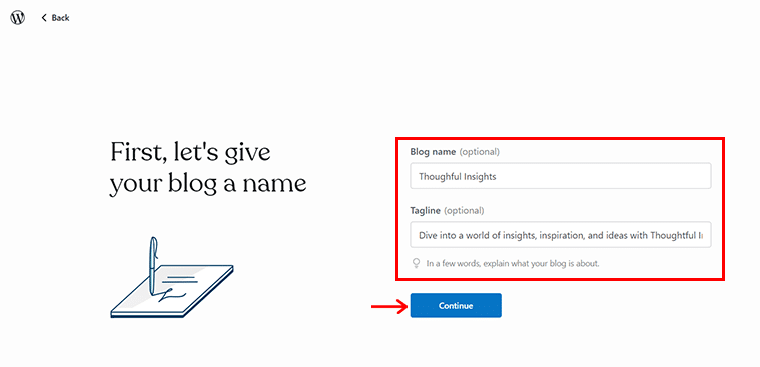
Następnie zobaczysz stronę pokazaną poniżej. Tutaj masz 3 możliwości: czy chcesz napisać pierwszy post, czy rozpocząć naukę od różnych filmów na blogu, czy nawet wybrać projekt.
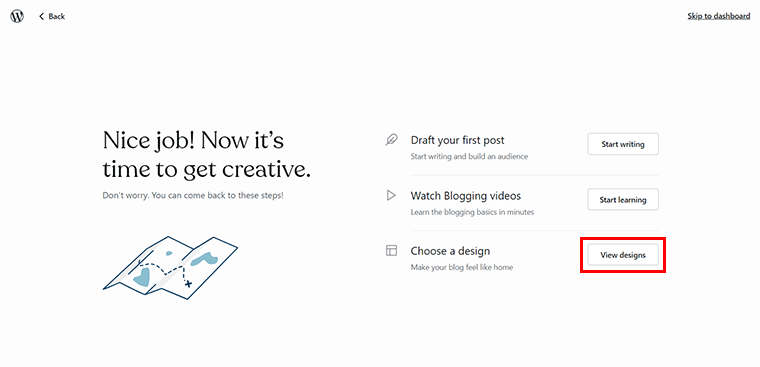
Przejdźmy teraz do opcji „Wyświetl projekty” . Dzięki temu na początek uzyskasz dostęp do kilku projektów w kilku kategoriach.
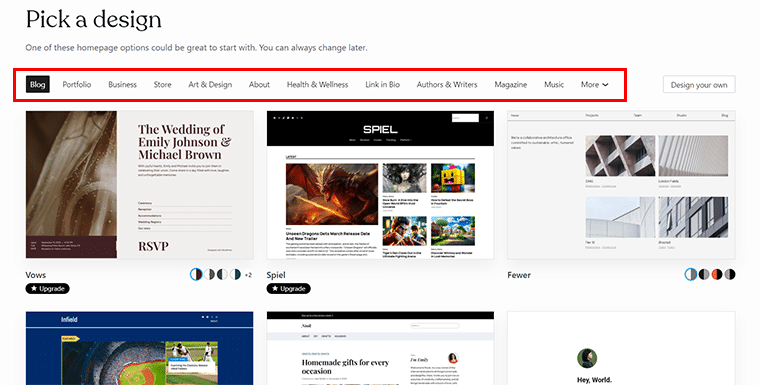
Tutaj wybraliśmy projekt „Reverie” po szybkim najechaniu na niego kursorem.
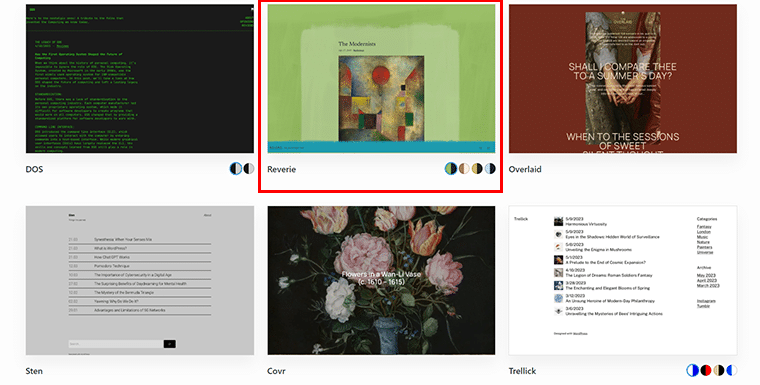
Następnie możesz wybierać spośród różnych „wariacji stylu” , jednak jest to dostępne tylko w wersji premium. Zatem na razie przejdźmy do ustawień domyślnych i kliknij opcję „Kontynuuj” .
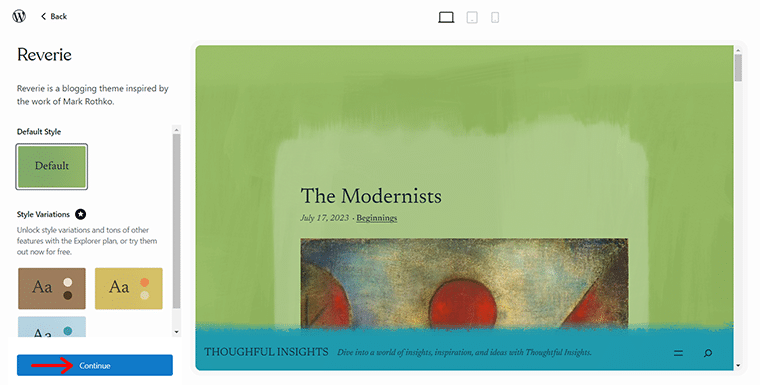
Następnie zobaczysz panel edytora, w którym możesz napisać swój pierwszy post z dwiema opcjami, tj. „Zacznij pisać” i „Nie jestem gotowy” .
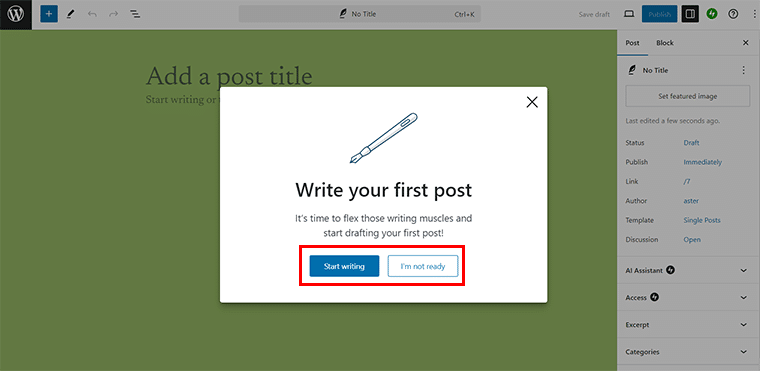
Jeśli masz już gotowe treści, możesz skorzystać z opcji „Zacznij pisać”. Jeśli nie, nie martw się, po prostu kliknij opcję „Nie jestem gotowy” .
Następnie kliknij opcję „Uruchom swoją witrynę”, aby opublikować swoją witrynę i gotowe!
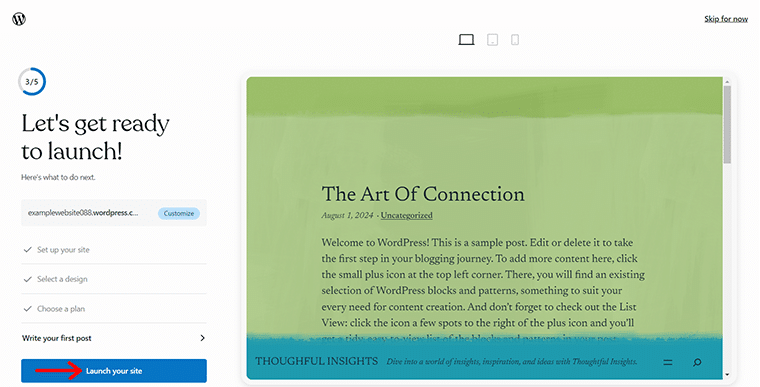
Ostatecznie trafisz do panelu deski rozdzielczej, gdzie możesz wprowadzić inne potrzebne zmiany.
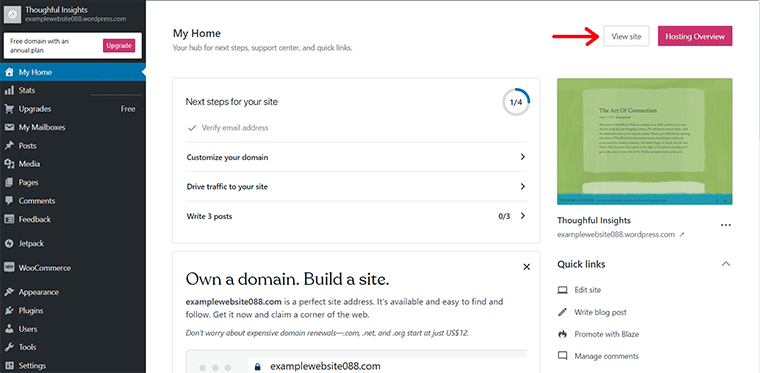
Lub na razie po prostu kliknij opcję „Wyświetl witrynę”, aby wyświetlić podgląd nowo uruchomionej witryny.
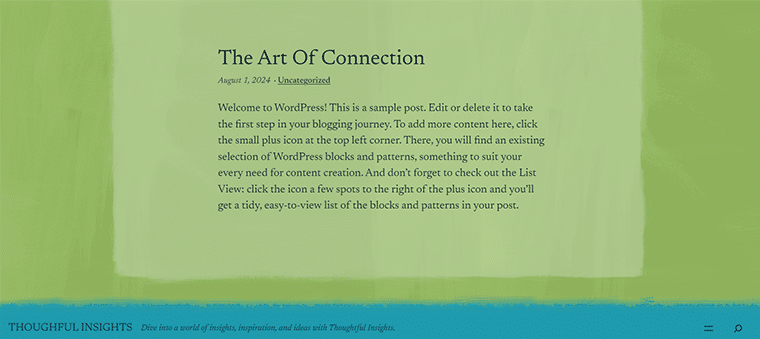
3. Przepływ sieci
Wśród innych najtańszych kreatorów stron internetowych Webflow wyróżnia się unikalnymi możliwościami projektowania i dostosowywania. Ponadto funkcje CMS umożliwiają dynamiczne zarządzanie treścią. Twórz, edytuj i publikuj treści w Webflow. Czyż nie jest to wszechstronne narzędzie do tworzenia strony internetowej?
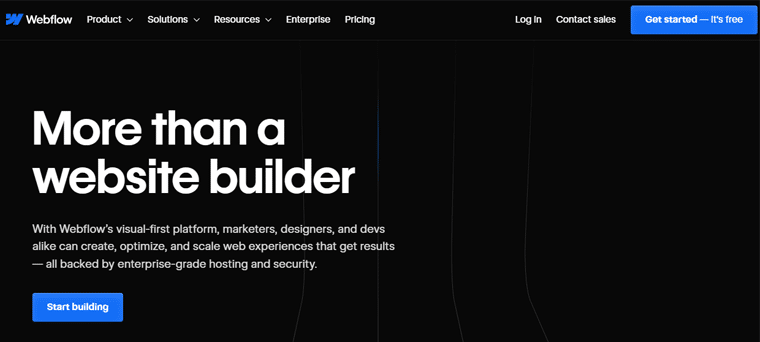
Podczas tworzenia witryny internetowej możesz zarządzać elementami SEO bezpośrednio w systemie CMS, począwszy od metadanych, przez tekst alternatywny obrazu, aż po adresy URL. Możesz także migrować i aktualizować adresy URL swojej witryny, tworząc i publikując przekierowania 301.
Cechy
- Ma wbudowany protokół SSL dla wszystkich witryn i nie ma potrzeby zarządzania lub aktualizowania wtyczek podatnych na ryzyko.
- Posiada ponad 100 centrów danych na całym świecie, co oznacza, że Twoja witryna ładuje się szybko dla każdego odwiedzającego.
- Możesz zapraszać członków zespołu do pisania i edytowania treści w uproszczonym interfejsie edytora Webflow.
- Ma także gotową animację, która ożywi Twoje elementy.
Wycena
Za pomocą tego narzędzia do tworzenia witryn możesz łatwo i bezpłatnie stworzyć w pełni funkcjonalną witrynę internetową. Darmowa wersja to dobry wybór, jeśli dopiero zaczynasz.
Darmowa wersja oferuje 2 statyczne strony Twojej witryny, 20 kolekcji CMS, 50 elementów CMS i 50 formularzy w domenie Webflow.io.
Jeśli chcesz bardziej zaawansowanych funkcji, zawsze możesz wybrać plany premium .
- Podstawowy: koszt 14 USD miesięcznie, opłata roczna, domena niestandardowa, 150 stron, 500 przesłanych formularzy, bezpłatny podgląd lokalizacji i przepustowość 10 GB.
- CMS: Koszt 23 USD miesięcznie, rozliczany rocznie, 20 kolekcji CMS, 2000 elementów CMS, 1000 przesłanych formularzy, przepustowość 50 GB itp.
- Biznes: Koszt 39 USD miesięcznie, rozliczany rocznie, 300 stron, 40 kolekcji CMS, 10 000 elementów CMS, 2500 przesłanych formularzy, przepustowość 100 GB i więcej.
- Enterprise: To niestandardowy plan obejmujący nieograniczoną liczbę użytkowników, skalę dostosowaną do potrzeb przedsiębiorstwa, zaawansowaną współpracę, gwarantowaną umowę SLA i wiele więcej.
Jak go używać do budowy witryny internetowej?
Korzystanie z Webflow jest również dość proste. W tym celu wystarczy wejść na oficjalną stronę internetową i kliknąć opcję „Rozpocznij – to nic nie kosztuje” .
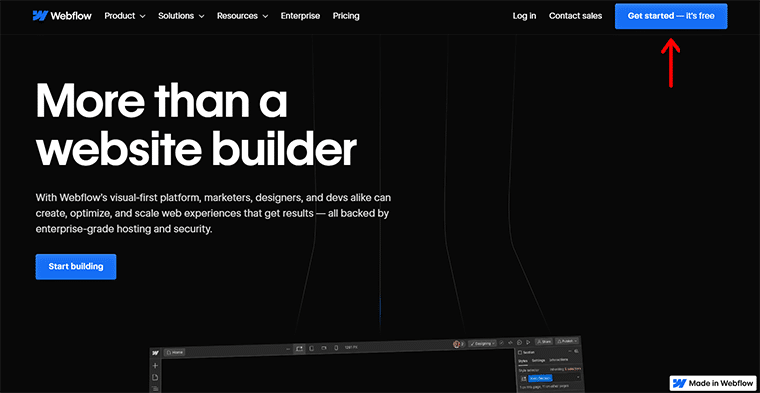
Następnie musisz utworzyć konto Webflow lub po prostu zalogować się za pomocą Google . Gdy to zrobisz, znajdziesz się na pulpicie nawigacyjnym Webflow, tutaj kliknij opcję „+Nowa witryna” .
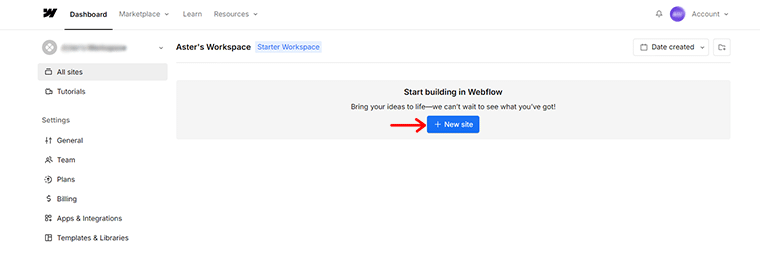
Następnie zostaniesz poproszony o użycie „Pustej witryny” lub „Szablonu” . Tutaj wybieramy opcję „Szablon” .
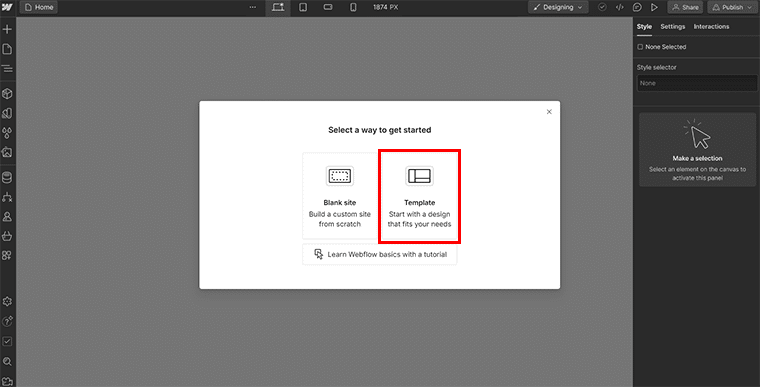
Następnie możesz uzyskać dostęp do różnych dostępnych szablonów i przeglądać je, aby zobaczyć, który z nich idealnie pasuje.
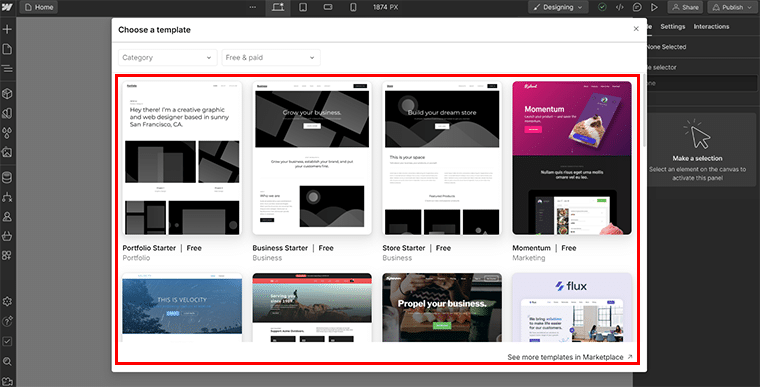
Tutaj wybraliśmy szablon „Notable” . Po prostu najedź kursorem na wybrany szablon i kliknij opcję „Wybierz”, aby kontynuować.
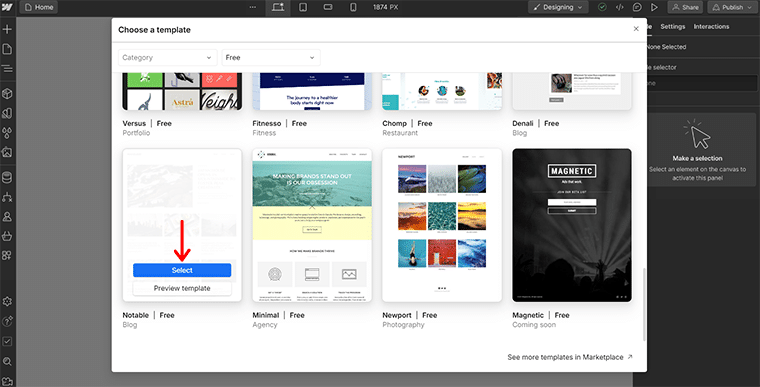
Następnie zostaniesz poproszony o podanie nazwy swojej witryny i kliknięcie opcji „Utwórz witrynę” .

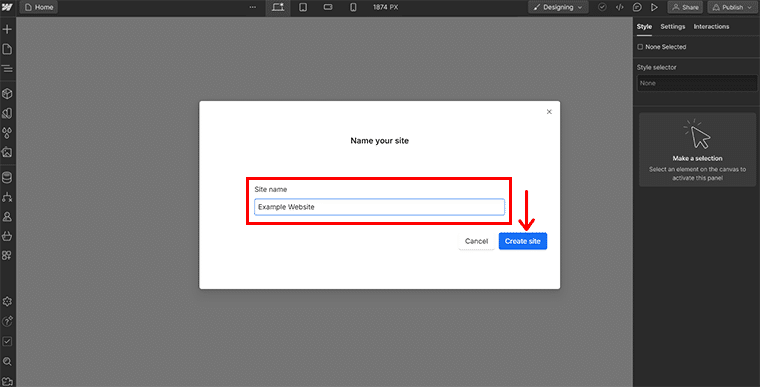
Dzięki temu zobaczysz, że szablon został pomyślnie zaimportowany. Otrzymasz także krótki przewodnik „Wprowadzenie” .
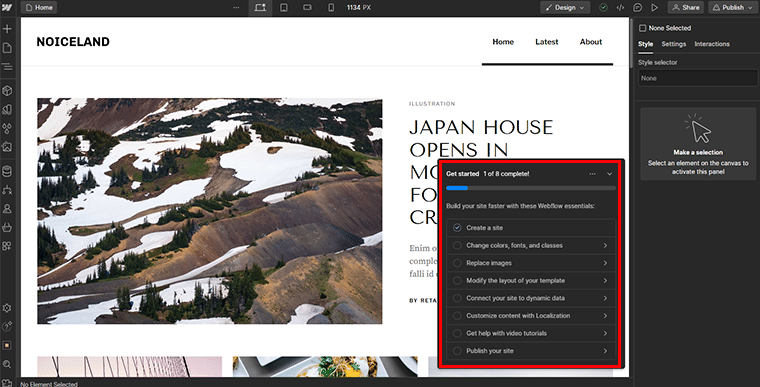
Możesz tutaj skonfigurować każde ustawienie jedno po drugim, postępując zgodnie z tym przewodnikiem. W każdym przewodniku znajduje się oddzielny samouczek wideo, na wypadek gdybyś go potrzebował.

Gdy już wszystko będzie gotowe, możesz szybko kliknąć przycisk „Opublikuj” w prawym górnym rogu. Następnie, jeśli masz domenę niestandardową, możesz ją łatwo dodać. Alternatywnie możesz po prostu wybrać opcję „Opublikuj w wybranych domenach” .
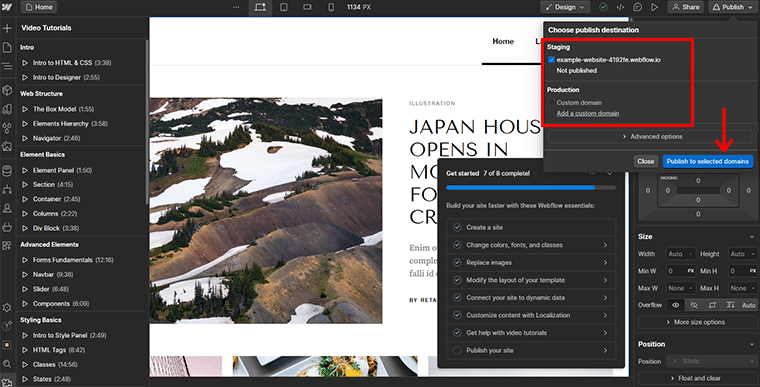
I proszę bardzo! Możesz szybko wyświetlić podgląd swojej witryny internetowej, aby zobaczyć, jak ona wygląda.
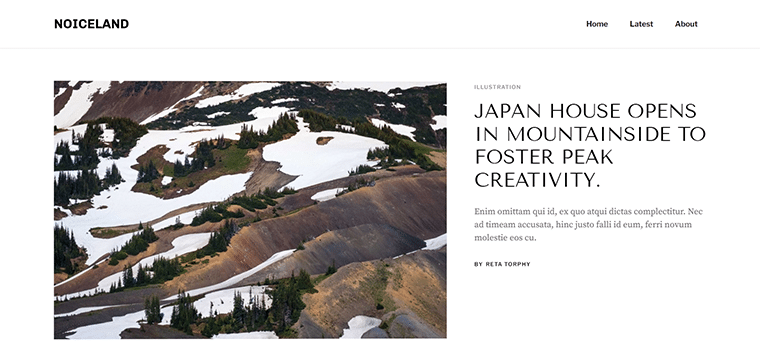
Potrzebujesz więcej informacji, sprawdź nasz kompletny przewodnik po Webflow.
4. Jimdo
Kolejnym na liście najtańszych kreatorów stron internetowych jest Jimdo. Jest to przyjazny dla użytkownika kreator stron internetowych, który ułatwia proces tworzenia profesjonalnej strony internetowej. Dzięki narzędziu Jimdo Dolphin opartemu na sztucznej inteligencji możesz zbudować stronę internetową w ciągu zaledwie kilku minut, odpowiadając na kilka prostych pytań.
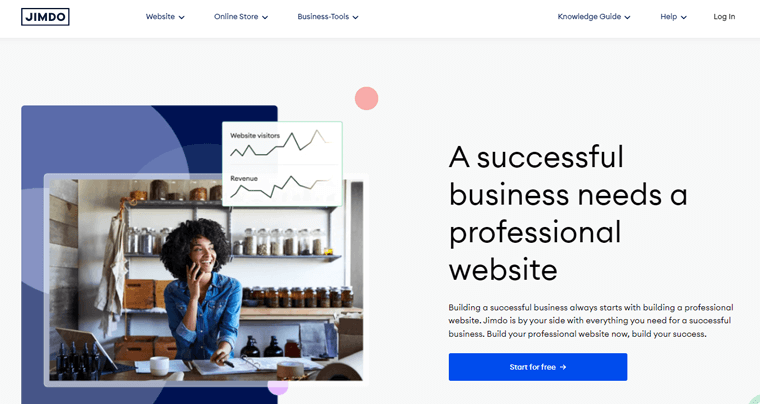
Jeśli jednak wolisz bardziej praktyczną kontrolę, Jimdo oferuje tradycyjny edytor z konfigurowalnymi szablonami. Uzyskaj także bezpłatny dostęp do ogromnej bazy danych Jimbo zawierającej profesjonalne obrazy, które pasują do marki Twojej witryny. Zawiera wysokiej jakości zdjęcia, bez żadnych opłat licencyjnych.
Cechy
- Umożliwia podłączenie własnej domeny.
- Pomóż odwiedzającym skontaktować się i przesłać formularz z Twojej witryny.
- Uzyskaj nieograniczoną liczbę stron internetowych i zbuduj większą witrynę.
- W wersji pro Twoja witryna będzie wolna od reklam, więc nie będą wyświetlane żadne logo Jimdo ani linki.
- Pozwala analizować odwiedziny Twojej witryny i uzyskać wgląd w zachowania użytkowników.
Wycena
Aby rozpocząć korzystanie z Jimdo, możesz po prostu zacząć od jego darmowej wersji. Dzięki darmowej wersji otrzymasz wszystkie podstawowe funkcje i subdomenę .jimdosite.com. to/s jedzenie, jeśli dopiero zaczynasz.
Jeśli jednak chcesz mieć bardziej niestandardową witrynę z niestandardową domeną i zaawansowanymi funkcjami, musisz uzyskać jej wersję pro .
- Start: kosztuje 11 USD miesięcznie, idealny na osobistą witrynę internetową, w tym domenę i witrynę bez reklam.
- Rozwój: kosztuje 18 USD miesięcznie, obejmuje 15 GB miejsca na dane, 20 GB przepustowości, 5 adresów e-mail do przekazywania dalej, 50 stron internetowych i wiele więcej.
- Nieograniczony: kosztuje 45 USD miesięcznie, obejmuje nieograniczone miejsce na dane i przepustowość, Google Ads, profesjonalną analizę projektu i nie tylko.
Jak go używać do budowy witryny internetowej?
Zastanawiasz się, jak wykorzystać Jimdo do zbudowania strony internetowej? W tym celu należy przede wszystkim wejść na oficjalną stronę Jimdo i kliknąć opcję „Rozpocznij za darmo” .
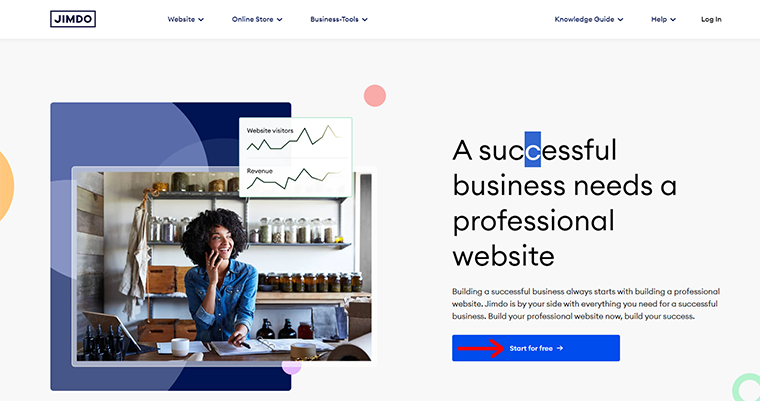
Następnie zostaniesz poproszony o utworzenie konta Jimdo . Możesz także szybko zarejestrować się za pomocą konta Google.
Po pomyślnym zalogowaniu masz dwie możliwości zbudowania witryny internetowej. Jedna z nich to „Stwórz piękną stronę internetową – bez kodowania”, a druga to „Edytor dla ekspertów w dziedzinie kodowania”.
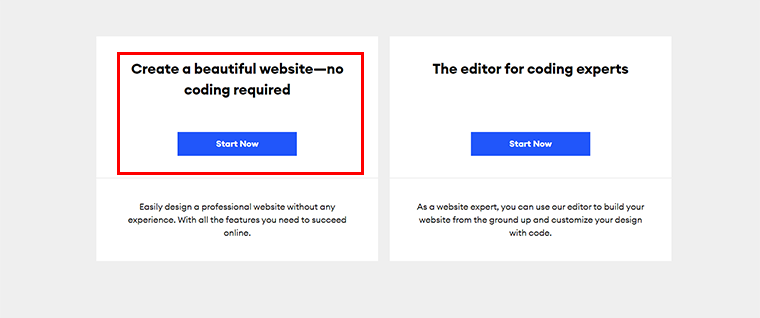
Tutaj możesz dokonać wyboru w oparciu o swoje potrzeby i wiedzę. Na razie wybieramy opcję „Nie wymaga kodowania”, klikając przycisk „Rozpocznij teraz” .
Następnie pojawia się pytanie „Dla kogo tworzysz witrynę internetową?” gdzie musisz odpowiedzieć na jedną z 2 opcji. Są to „jednostka” i „grupa ludzi” .
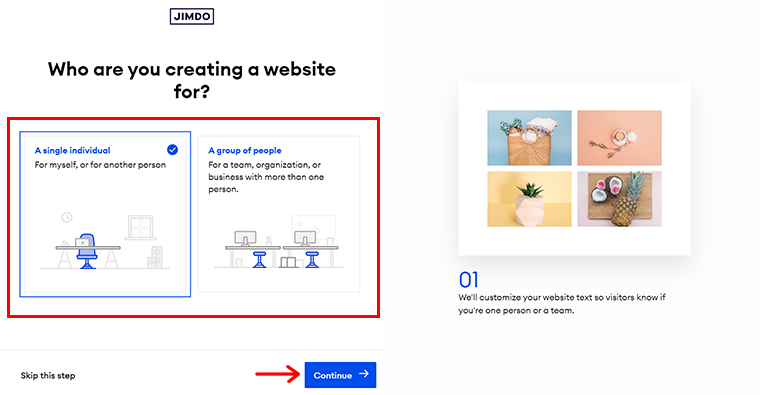
W tym przypadku wybierzmy opcję „Indywidualne” , a następnie kliknij opcję „Kontynuuj” . W związku z tym ponownie pojawia się pytanie : „Do czego służy Twoja witryna internetowa?” z kilkoma wyborami pomiędzy hobby a istniejącą firmą .
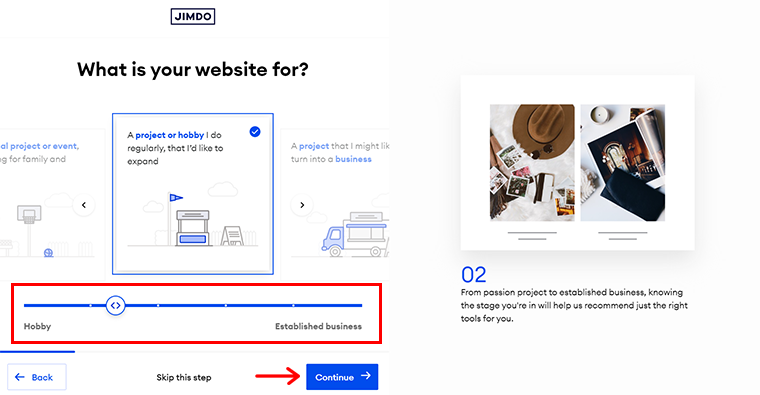
Wybierz opcję, która najbardziej Ci odpowiada i kliknij opcję „Kontynuuj” .
Następnie podaj nazwę swojej firmy lub projektu na swojej stronie internetowej i kliknij opcję „Kontynuuj” .
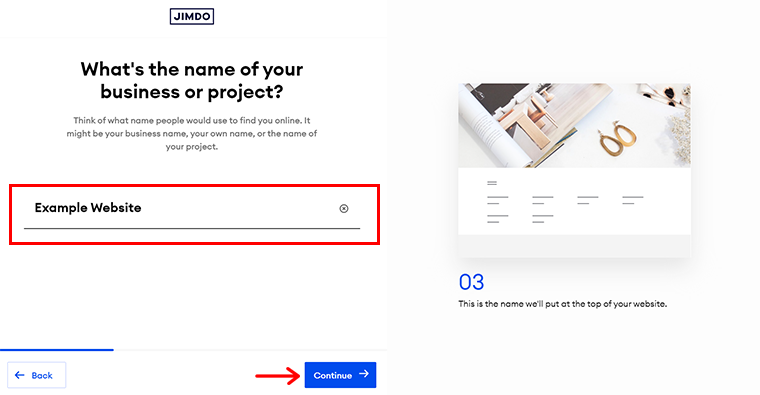
Następnie określ cele swojej witryny , możesz wybrać maksymalnie 3 cele , a następnie kliknąć opcję „Kontynuuj” .
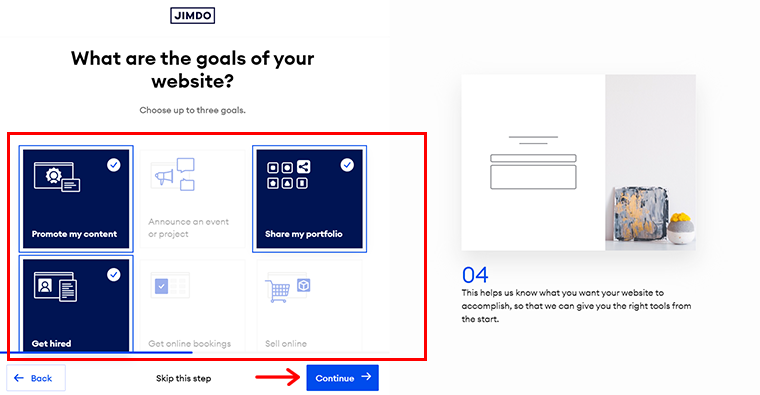
Następnie możesz dodać własne zdjęcia z Facebooka lub Instagrama . Tymczasem, jeśli nie masz go dostępnego, możesz po prostu kliknąć opcję „Pomiń ten krok” . Ponieważ zawsze możesz do tego wrócić później.
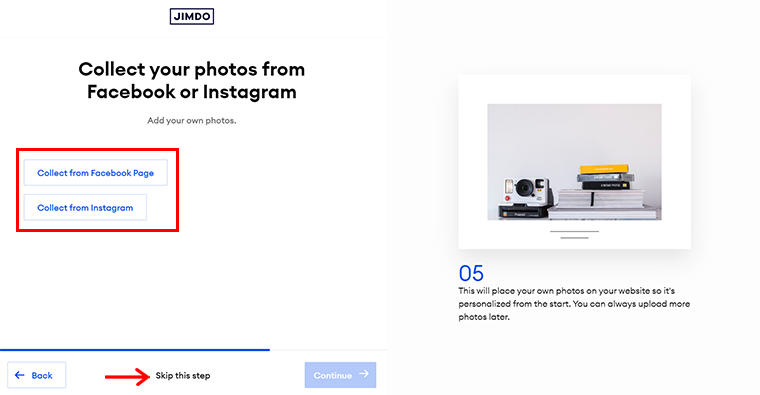
Następnie możesz określić, o czym jest Twoja witryna, korzystając z podanych opcji. Jeśli nie jest on dostępny, możesz także wyszukać temat w pasku wyszukiwania. Następnie wybierz go i kliknij opcję „Kontynuuj” .
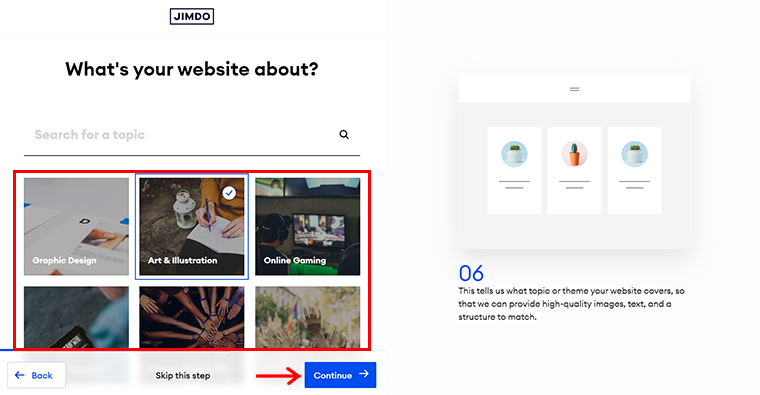
Następnie zostaniesz zapytany „Jaki jest Twój styl” dla Twojej witryny. Możesz wybrać ten, który pasuje do stylu Twojej marki i kliknąć opcję „Kontynuuj” .
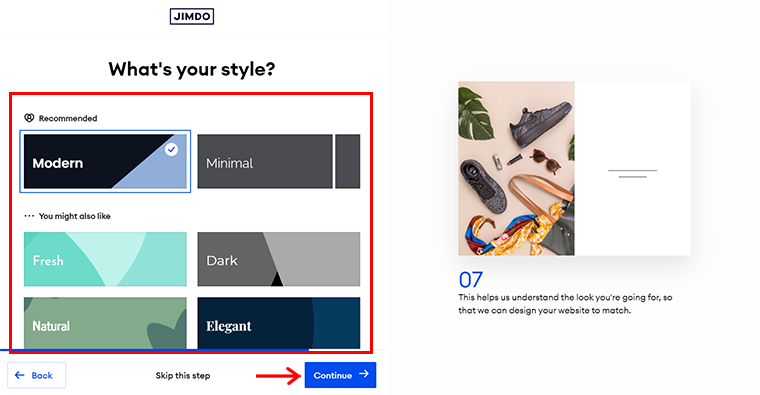
Następnie możesz także „określić żądany kolor” swojej witryny i ponownie kliknąć opcję „Kontynuuj” .
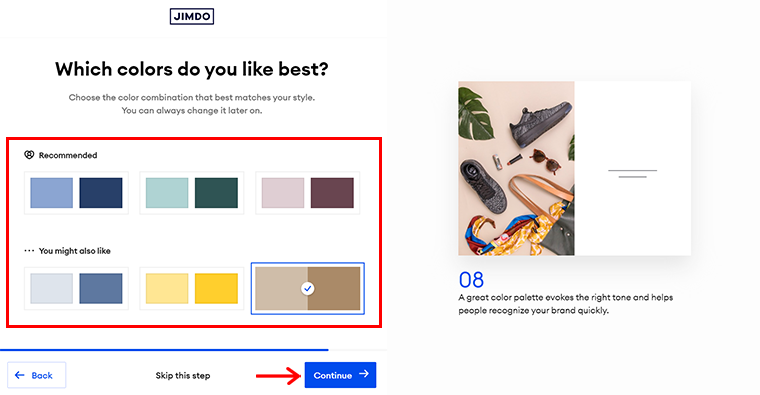
Ponownie określ, jakich stron potrzebuje Twoja witryna . Na razie możesz wybrać maksymalnie 3 strony oprócz swojej strony głównej. Zawsze możesz dodać lub wprowadzić zmiany później. I kliknij opcję „Kontynuuj” .
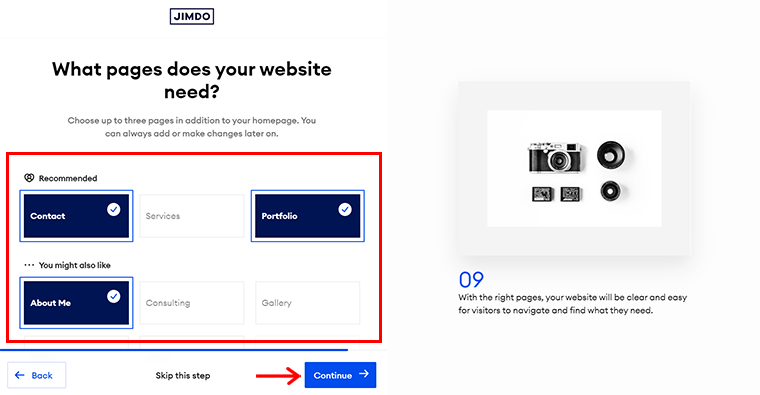
Następnie masz dwie możliwości wyboru witryny internetowej. Możesz po prostu najechać kursorem na preferowany wybór. Lub, jeśli masz dylemat, po prostu kliknij opcję „Zaskocz mnie” .

Gdy już to zrobisz, otrzymasz swoją witrynę internetową. Po prostu kliknij opcję „Utwórz bezpłatną stronę internetową i rozpocznij edycję” .
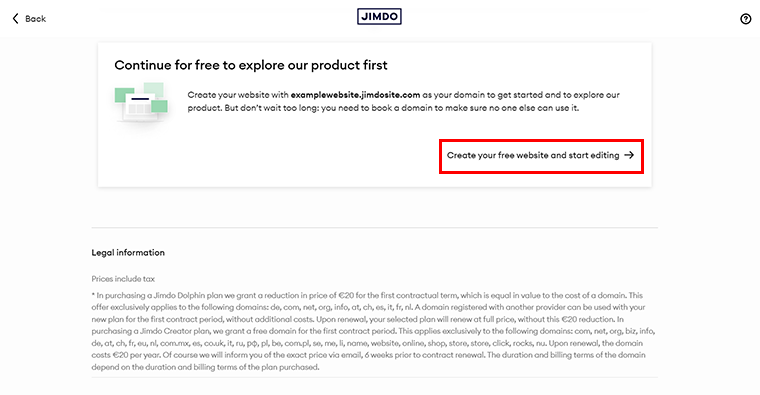
Teraz możesz edytować zawartość strony według własnego uznania. W rzeczywistości istnieje kilka opcji ustawień dostępnych po „lewej stronie” . Możesz je eksplorować jeden po drugim.
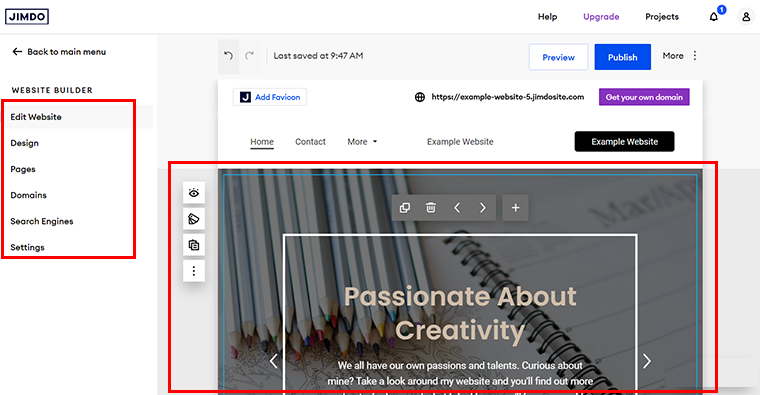
Gdy już skończysz, naciśnij przycisk „Publikuj” w prawym górnym rogu, aby ożywić witrynę.
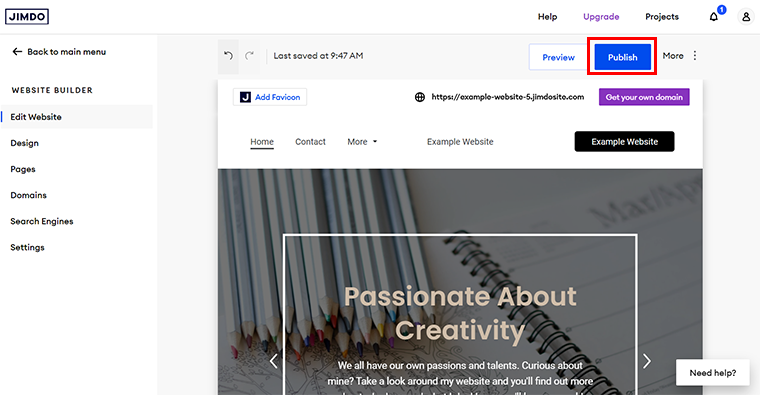
I voila! Możesz mieć podgląd na żywo swojej witryny internetowej utworzonej przez Jimdo, aby zobaczyć, jak ona wygląda.
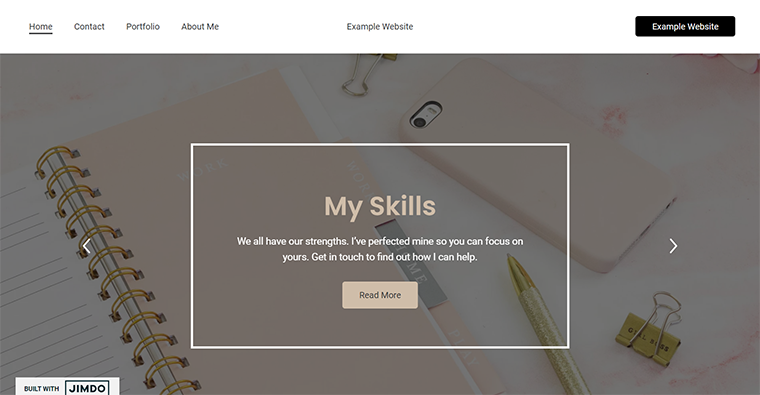
5. Wix
Wreszcie mamy Wix, jeden z najpopularniejszych kreatorów stron internetowych z hostingiem w wielu chmurach, który zapewnia 99,9% czasu pracy. Jest również znany z przyjaznego dla użytkownika interfejsu i niesamowitych opcji projektowych. Korzystanie z edytora „przeciągnij i upuść” pozwala nam łatwo tworzyć wspaniałe strony internetowe.
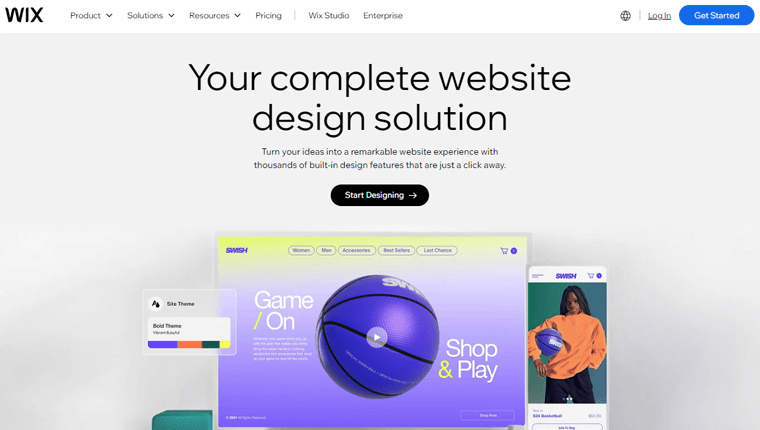
Dodatkowo dzięki ponad 900 konfigurowalnym szablonom możesz zbudować wszystko, od osobistego bloga po profesjonalną witrynę e-commerce. Dodatkowo funkcja ADI ( sztuczna inteligencja projektowa ) może stworzyć dla Ciebie spersonalizowaną stronę internetową w ciągu kilku minut.
Cechy
- Uzyskaj nieograniczoną przestrzeń dyskową, aby przesyłać obrazy, filmy, pliki audio i dokumenty na swoją witrynę.
- Dzięki funkcjom konta klienta zapewnij swoim lojalnym klientom szybką realizację transakcji, zapisując ich metodę płatności, adres dostawy i inne informacje.
- Automatycznie wysyłaj e-maile i wiadomości na czacie do odwiedzających za pomocą zautomatyzowanych narzędzi marketingowych .
- Uwzględnij wszystkie funkcje e-commerce, takie jak odzyskiwanie porzuconych koszyków, akceptowanie zamówień indywidualnych, automatyczne rabaty i inne.
- W wersji pro otrzymasz darmową domenę na 1 rok.
Wycena
Dzięki Wix możesz stworzyć i zaprojektować swoją witrynę internetową za darmo . otrzymasz piękne szablony dla swojej witryny internetowej, a także funkcje projektowe i bibliotekę bezpłatnych treści wizualnych . Nie musisz się też martwić o hosting i domenę, ponieważ otrzymasz je za darmo z Wix.
Czy to nie niesamowite? Otrzymasz wszystkie ekscytujące funkcje nawet w wersji darmowej. Dlatego znajduje się na naszej liście najlepszych i najtańszych narzędzi do tworzenia stron internetowych.
Chcesz więcej z Wix? Nie martw się, ma 4 opcje cenowe premium i oferuje wspaniałe funkcje dla każdego typu Twojej witryny.
- Lekki: kosztuje 17 USD miesięcznie, obejmuje domenę niestandardową, bezpłatną domenę na rok, usunięcie marki Wix, 2 współpracowników, 2 GB przestrzeni dyskowej itp.
- Podstawowy: kosztuje 29 USD miesięcznie, obejmuje 5 współpracowników, 50 GB miejsca na dysku, konto klienta, aplikację Kalendarz wydarzeń itp.
- Biznes: kosztuje 36 USD miesięcznie, obejmuje 10 współpracowników, 100 GB miejsca na dysku, 25 formularzy do przechwytywania potencjalnych klientów, 75 pól w formularzu i wiele więcej.
- Business Elite: kosztuje 159 USD miesięcznie, obejmuje 15 współpracowników, nieograniczoną przestrzeń dyskową, niestandardowe raporty, pełne funkcje handlu elektronicznego i wiele więcej.
Jak go używać do budowy witryny internetowej?
Na koniec zobaczmy teraz, jak możesz użyć Wix do zbudowania strony internetowej. Najpierw przejdź do oficjalnej strony Wix i kliknij opcję „Rozpocznij” .
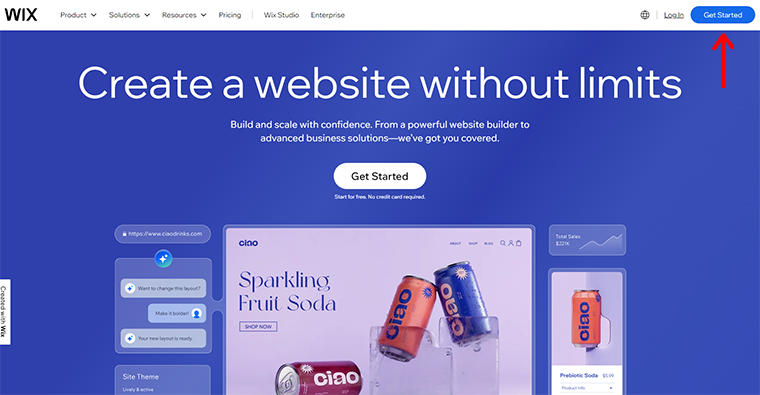
Podobnie jak na innych platformach do tworzenia stron internetowych, zostaniesz poproszony o zarejestrowanie się na swoim koncie Wix . Możesz szybko zalogować się na swoje konto Google.
Następnie wylądujesz na pulpicie nawigacyjnym Wix. Aby kontynuować, wystarczy kliknąć opcję „+ Utwórz nową witrynę” .
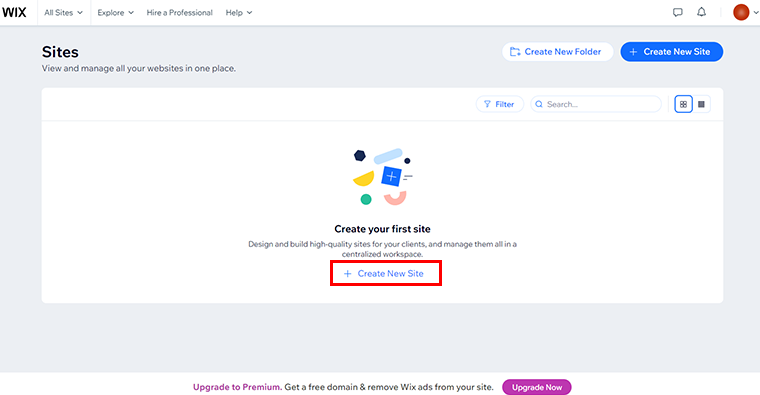
Następnie zostaniesz poproszony o wyświetlenie strony „Wciel swoje pomysły w życie dzięki AI” z dostępnymi 2 opcjami „Rozpocznij czat” i „Konfiguruj bez czatu” .
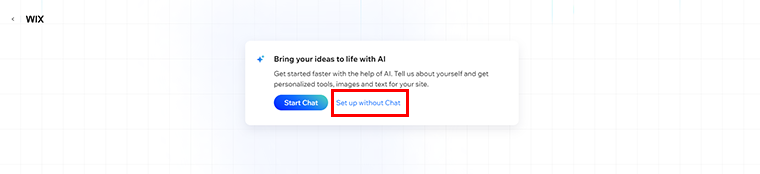
Możesz przejść do dowolnej opcji, jeśli uznasz to za wygodne, jednak tutaj wybieramy opcję „Konfiguruj bez czatu” . W związku z tym zostaniesz poproszony o przejście na stronę, jak pokazano poniżej.
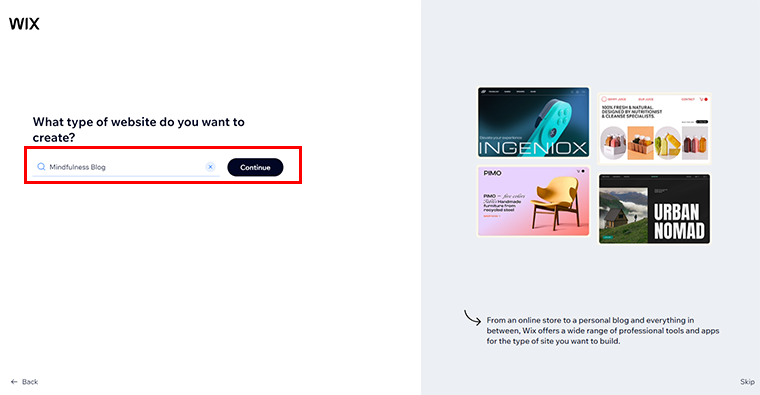
Tutaj musisz określić, jaki typ witryny chcesz utworzyć, a następnie kliknąć opcję „Kontynuuj” .
Następnie nadaj nazwę swojej witrynie i kliknij opcję „Kontynuuj” .
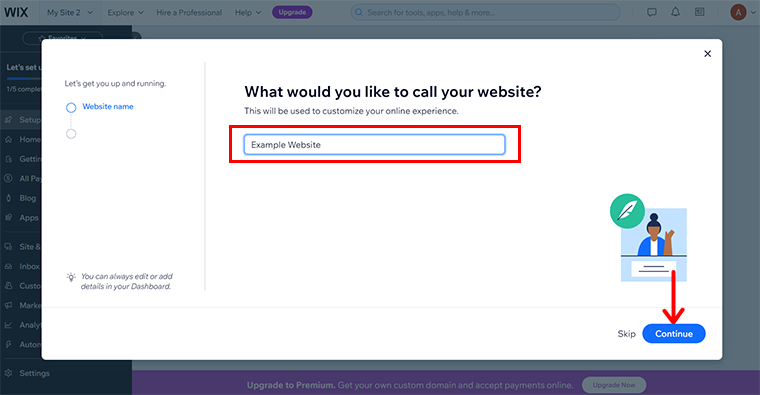
Możesz także ustawić cele dla swojej witryny, korzystając z dostępnych opcji i kliknąć opcję „Kontynuuj” .
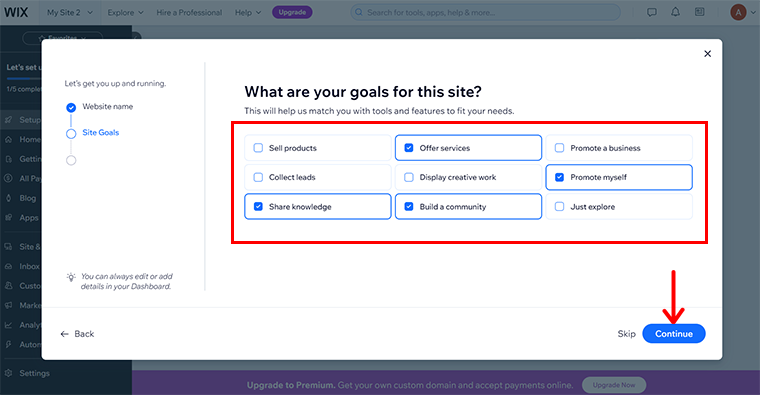
Następnie wybierz aplikacje, które chcesz dodać, aby zwiększyć funkcjonalność swojej witryny, i kliknij „Kontynuuj” .
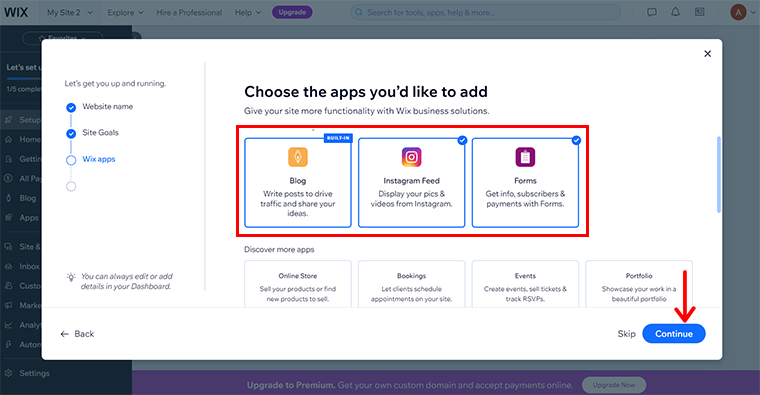
Po tym zostaniesz poproszony o przejście do strony pokazanej poniżej, kliknij opcję „Kontynuuj do pulpitu nawigacyjnego” .
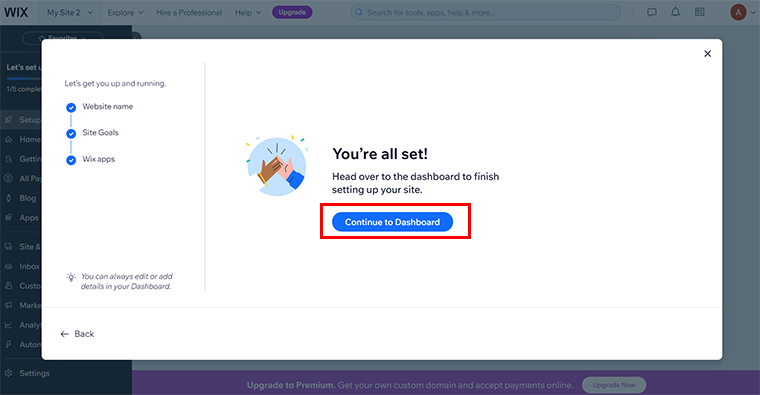
Następnie zostaniesz przeniesiony do panelu kontrolnego Wix . Zobaczysz tutaj kilka opcji podłączenia nazwy domeny, napisania pierwszego wpisu na blogu itp. Na razie jednak wybieramy opcję „Zaprojektuj witrynę” .
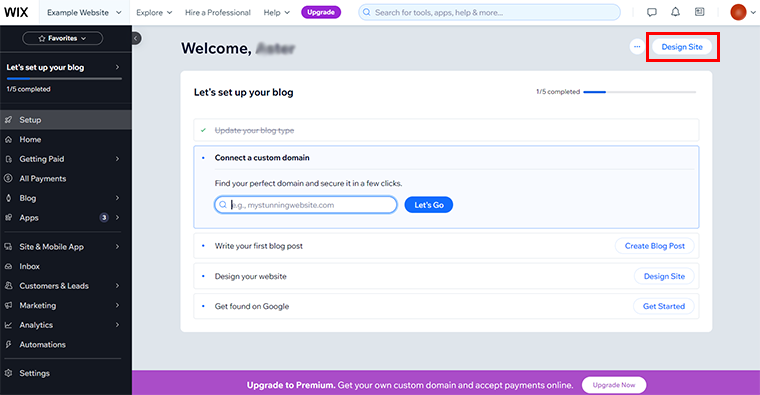
Teraz ponownie masz dwie możliwości wyboru projektu witryny: za pomocą sztucznej inteligencji lub dostosowania szablonu. Jeśli chcesz skorzystać z AI, kliknij opcję „Generuj projekt” . Aby skorzystać z szablonów, kliknij opcję „Wybierz szablon” .
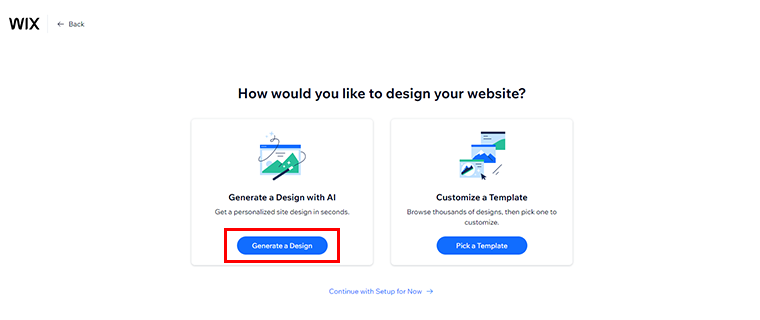
Tutaj wybieramy opcję „Generuj projekt” .
Następnie otrzymasz projekt strony internetowej. Możesz mieć szybki podgląd strony internetowej. Jeśli nie jesteś usatysfakcjonowany, zawsze możesz kliknąć opcję „Odśwież witrynę” lub opcję „Uczyń ją trochę inną” .
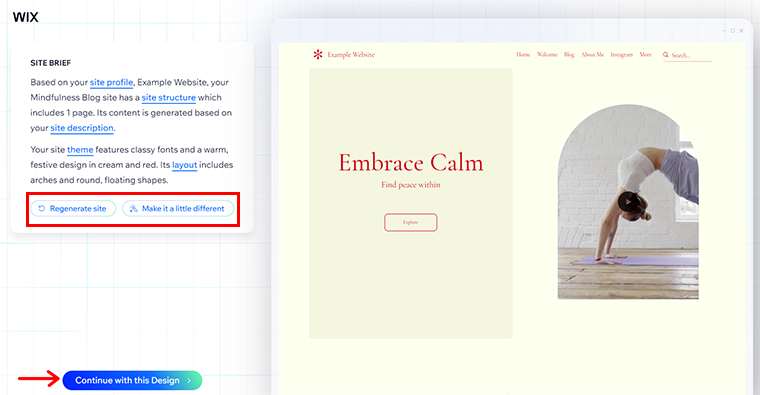
Tymczasem, jeśli jesteś zadowolony, możesz wybrać opcję „Kontynuuj ten projekt” .
Następnie możesz dodać domenę niestandardową, jeśli ją posiadasz, i kliknąć opcję „Chodźmy” .
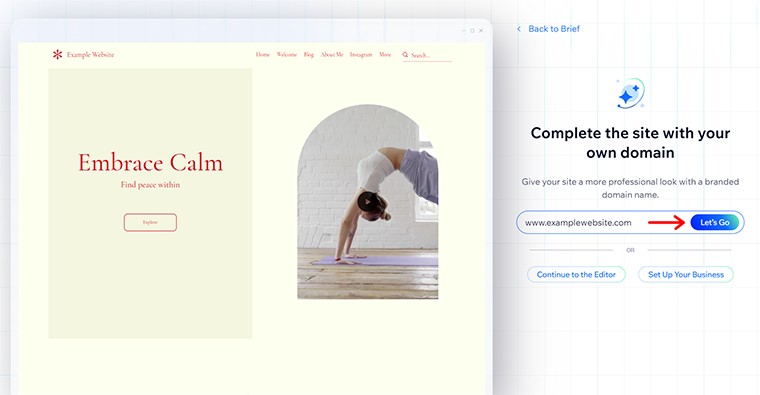
Następnie możesz według własnego uznania „Szybką edycję” każdej sekcji. Możesz także zapoznać się z kilkoma opcjami ustawień dostępnymi po lewej stronie .
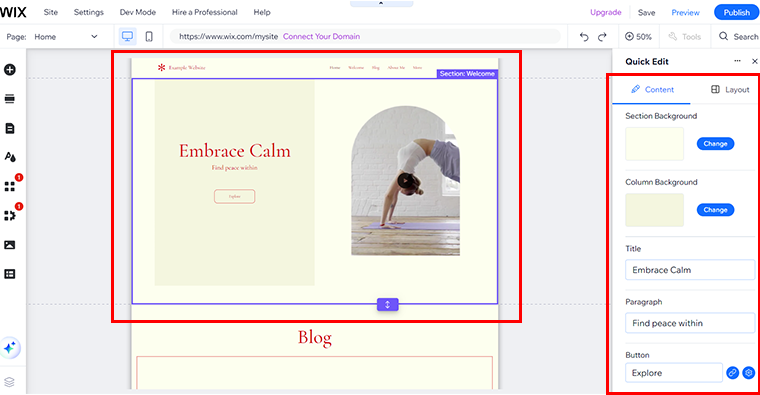
Gdy już wszystko będzie gotowe, kliknij przycisk „Publikuj” w prawym górnym rogu.
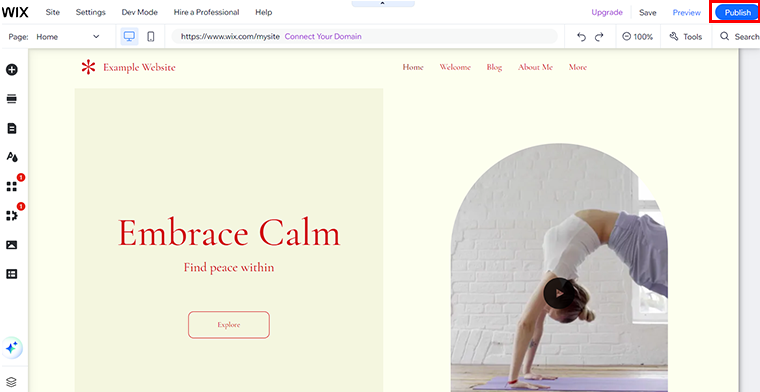
I tam masz opublikowaną witrynę Wix.
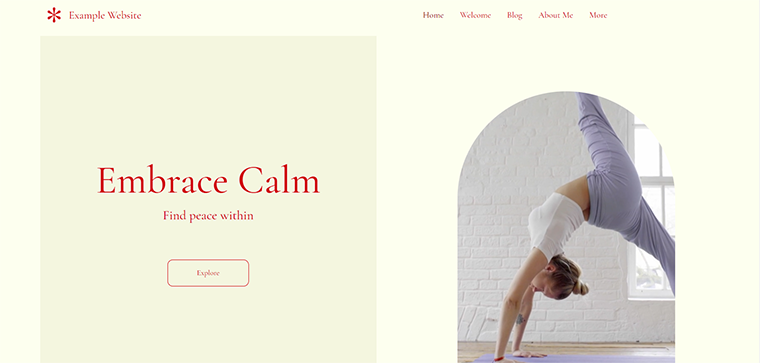
Nie wiesz między Jimdo i Wix? Sprawdź artykuł porównawczy, aby dowiedzieć się, który produkt jest lepszy Jimdo vs Wix.
To wszystko, jeśli chodzi o naszą listę najtańszych narzędzi do tworzenia stron internetowych dostępnych na rynku. W następnej sekcji przeanalizujmy niektóre z często zadawanych pytań dotyczących narzędzi do tworzenia witryn internetowych.
Często zadawane pytania (FAQ)
1. Czy tanie narzędzia do tworzenia stron internetowych są niezawodne?
Tak, wiele tanich kreatorów stron internetowych jest niezawodnych, ale sprawdź ich wydajność i funkcje. Zawsze przeprowadzaj badania i wybieraj ten, który ma pozytywne recenzje i dobrą obsługę klienta. Niektóre tanie, ale niezawodne narzędzia do tworzenia stron internetowych to Hostinger, WordPress.com itp.
2. Czy mogę później zmienić narzędzie do tworzenia witryn?
Tak, możesz zmienić narzędzie do tworzenia witryn, ale przeniesienie treści i przeprojektowanie witryny może być kłopotliwe. Warto zaplanować i wybrać budowniczy, z którego będziesz korzystać przez długi czas.
3. Czy z twórcami stron internetowych wiążą się ukryte koszty?
Czasami twórcy witryn internetowych mogą mieć ukryte koszty. Może obejmować opłaty za funkcje premium, dodatkowe miejsce na dane lub usunięcie reklam. Dlatego przed zakupem narzędzia do tworzenia witryn internetowych musisz sprawdzić pełne szczegóły cenowe i warunki.
4. Czy mogę za darmo założyć stronę .com?
Już wiesz, że utworzenie strony internetowej jest bezpłatne, ale uzyskanie domeny .com będzie wymagało płatnego planu. Ponieważ bezpłatne plany zwykle obejmują subdomeny, takie jak twoja witryna.builder.com , a nie domenę niestandardową.
Wniosek
I to jest opakowanie!
Tutaj natknęliśmy się na najtańsze platformy do tworzenia stron internetowych . Większość z nich obejmuje bezpłatną wersję lub bezpłatny okres próbny z najtańszą opcją cenową i niesamowitymi funkcjami upraszczającymi proces projektowania stron internetowych. Dlatego możesz wybrać dowolny kreator stron internetowych zgodnie ze swoimi potrzebami.
Czy pominęliśmy na tej liście któregoś z Twoich ulubionych kreatorów stron internetowych? Następnie skomentuj je. Możesz także podzielić się swoimi zapytaniami w polu komentarza. Postaramy się rozwiązać Twoje problemy.
W zamian udostępnij ten artykuł znajomym i rodzinie, jeśli Ci się spodoba. Przeczytaj także nasze artykuły na temat najlepszych platform do tworzenia witryn AI i najlepszych narzędzi do tworzenia witryn dla małych firm.
Na koniec śledź nas na Facebooku i Twitterze, aby otrzymywać aktualizacje na temat naszych przyszłych blogów.
